ps怎么设计中国红背景的立体促销字体
来源:网络收集 点击: 时间:2024-04-05【导读】:
ps怎么设计中国红背景的立体促销字体,下面跟随小编来学习吧。品牌型号:Lenovov12.0系统版本:Windows7方法/步骤1/8分步阅读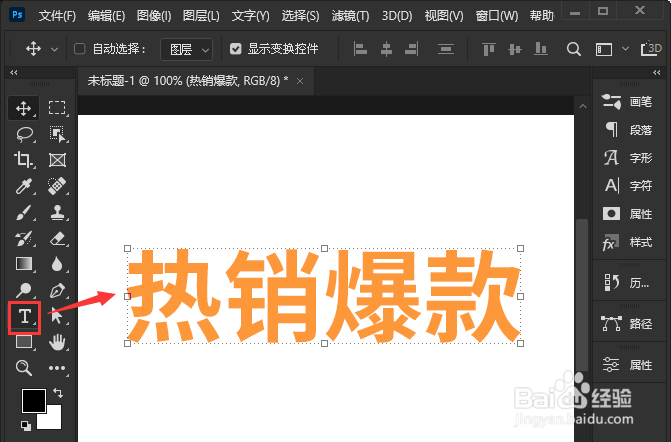 2/8
2/8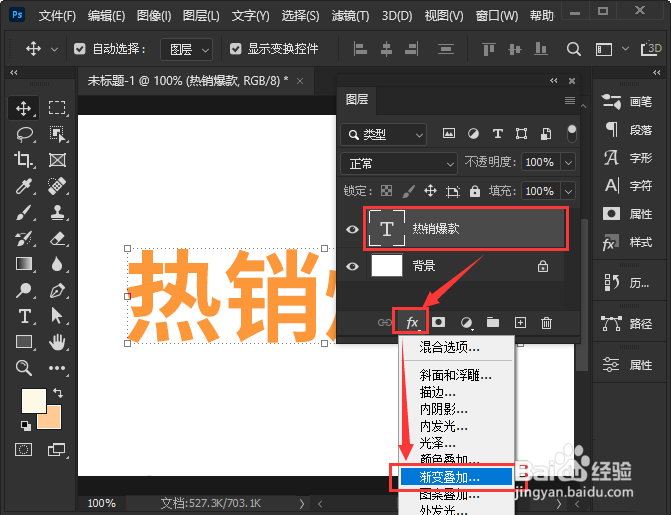 3/8
3/8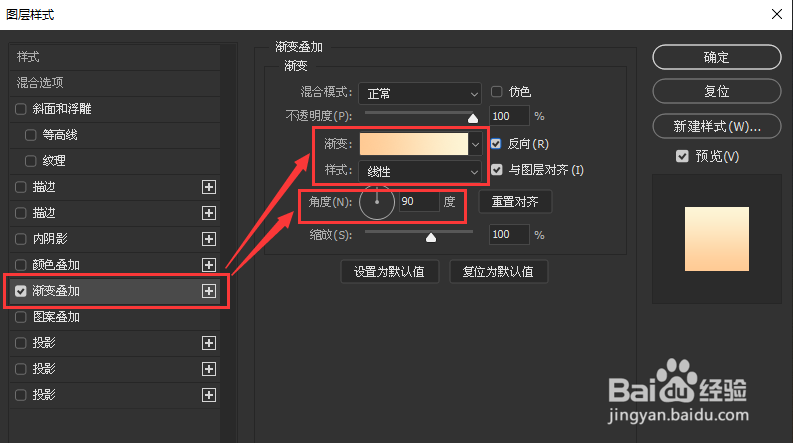 4/8
4/8 5/8
5/8 6/8
6/8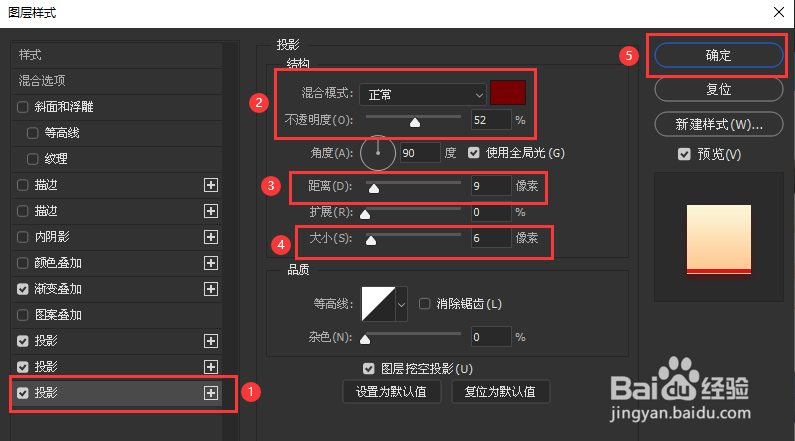 7/8
7/8 8/8
8/8 注意事项
注意事项
文字工具输入促销文字。我们用【文字工具】输入合适的促销文字
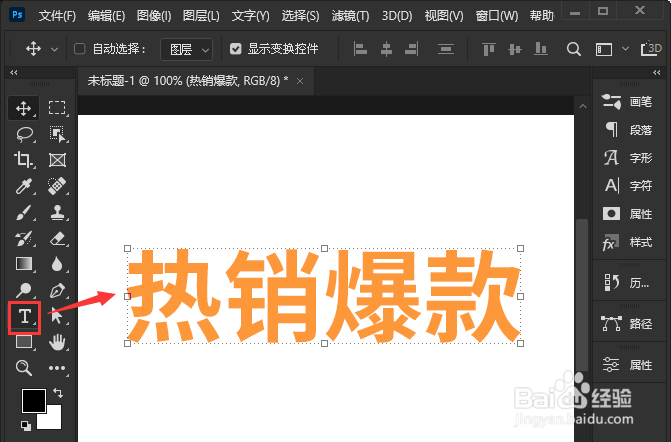 2/8
2/8fx-渐变叠加。我们选中热销爆款的文字图层,点击【fx】-【渐变叠加】
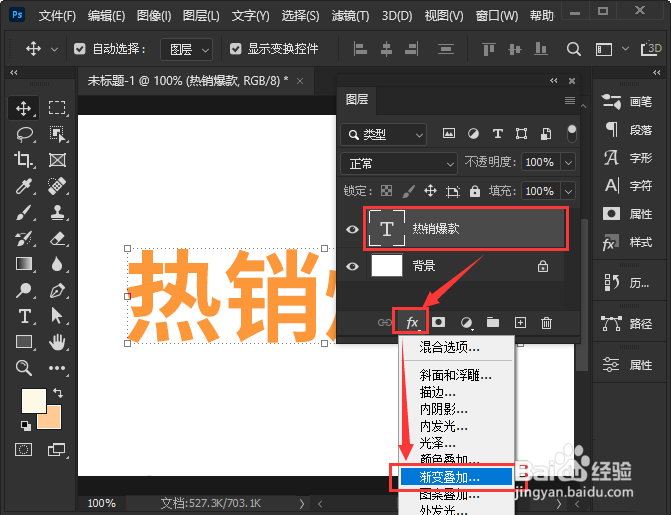 3/8
3/8设置线性渐变颜色。接着,我们在渐变叠加里面,把颜色为设置浅色的线性渐变,角度为【90】度
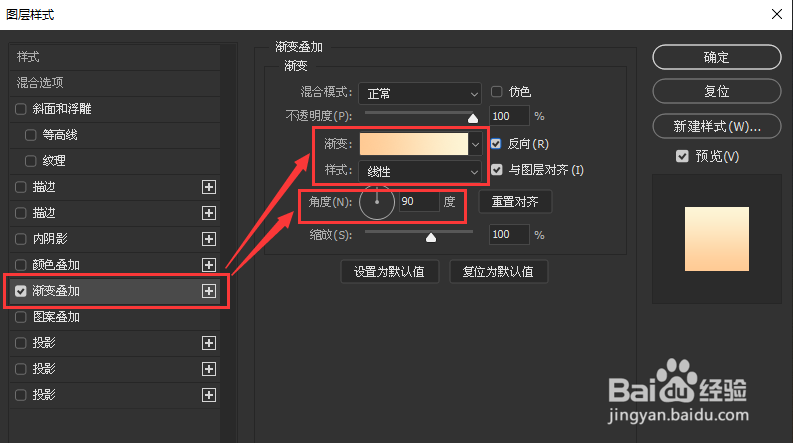 4/8
4/8第1个投影设置为红色。我们点击第1个投影颜色设置为红色【#fef9e5】,距离为【4】像素
 5/8
5/8第2个投影设置为浅色。接下来,我们把第2个投影颜色设置为【#ffcb96】,距离为【5】像素
 6/8
6/8第3个投影设置为深红色。我们把第3个投影颜色设置为深红色,不透明度为【52】%,距离为【9】像素,大小为【6】像素,点击【确定】
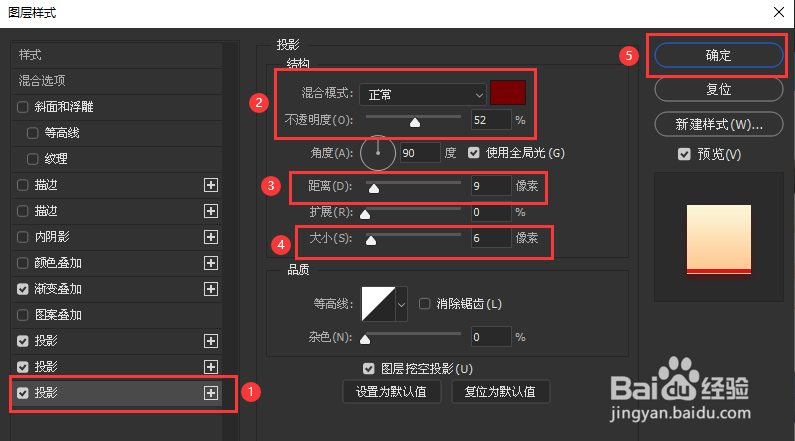 7/8
7/8渐变立体字效果。我们现在看到“热销爆款”的文字就变成渐变立体字效果了。因为背景是白色的,看起来不够醒目,没有突出节日的气氛
 8/8
8/8促销立体字的最终效果。最后,我们给背景填充为红色【#dc1617】就完成了
 注意事项
注意事项个人经验,如有用,请点赞
版权声明:
1、本文系转载,版权归原作者所有,旨在传递信息,不代表看本站的观点和立场。
2、本站仅提供信息发布平台,不承担相关法律责任。
3、若侵犯您的版权或隐私,请联系本站管理员删除。
4、文章链接:http://www.1haoku.cn/art_435620.html
上一篇:QQ怎么查看可能认识的人
下一篇:怎么注册暴雪电子邮箱
 订阅
订阅